Certo, você resolveu instalar o beta do iOS 18 para testar as novidades, mas por alguma razão se arrependeu e quer voltar para uma versão estável do sistema. Será que tem como fazer o downgrade?
A resposta é sim.
Se você está usando a versão beta do iOS 18 (ou iPadOS 18) e deseja voltar para a versão estável anterior do iOS 17, é possível fazer isso seguindo alguns passos simples.
Este guia detalhado vai te ajudar a realizar o downgrade do iOS 18 de forma segura.
Pré-requisitos
- Um computador com iTunes (Windows) ou Finder (macOS Catalina ou posterior) instalado.
- Cabo USB para conectar seu dispositivo ao computador.
- Backup feito no iOS 17 e não no iOS 18.
O que você precisa saber
Tem umas coisinhas que você precisa saber quando decide voltar o sistema.
- Você precisa obrigatoriamente de um computador para realizar o processo. Não tem como voltar a versão do sistema diretamente pelo iPhone.
- Não é possível recuperar em um sistema o backup de uma versão posterior. Ou seja, se você está a um certo tempo usando o beta do iOS 18, se fizer o backup não conseguirá recuperá-lo se voltar para o iOS 17. Só poderá usar backups antigos.
- Antigamente era preciso colocar o aparelho em modo DFU para conseguir instalar um firmware anterior no aparelho. Hoje em dia isso não é mais necessário e você poderá fazer a restauração normalmente pelo computador.
- No Apple Watch não é possível voltar para uma versão anterior do sistema, porque você não tem como conectar o relógio em um cabo USB no computador. E se você colocou o beta também no Watch, ele não conseguirá se conectar o iPhone se ele voltar para o iOS 17.
Passo 1: Desligue o Buscar iPhone
É necessário desligar a função “Buscar iPhone” antes de começar o processo, pois caso contrário não é possível dar prosseguimento à restauração.
Abra os Ajustes e toque no nome do proprietário do aparelho logo acima da tela (Conta Apple). Vá no menu Buscar e desative a função Buscar iPhone.
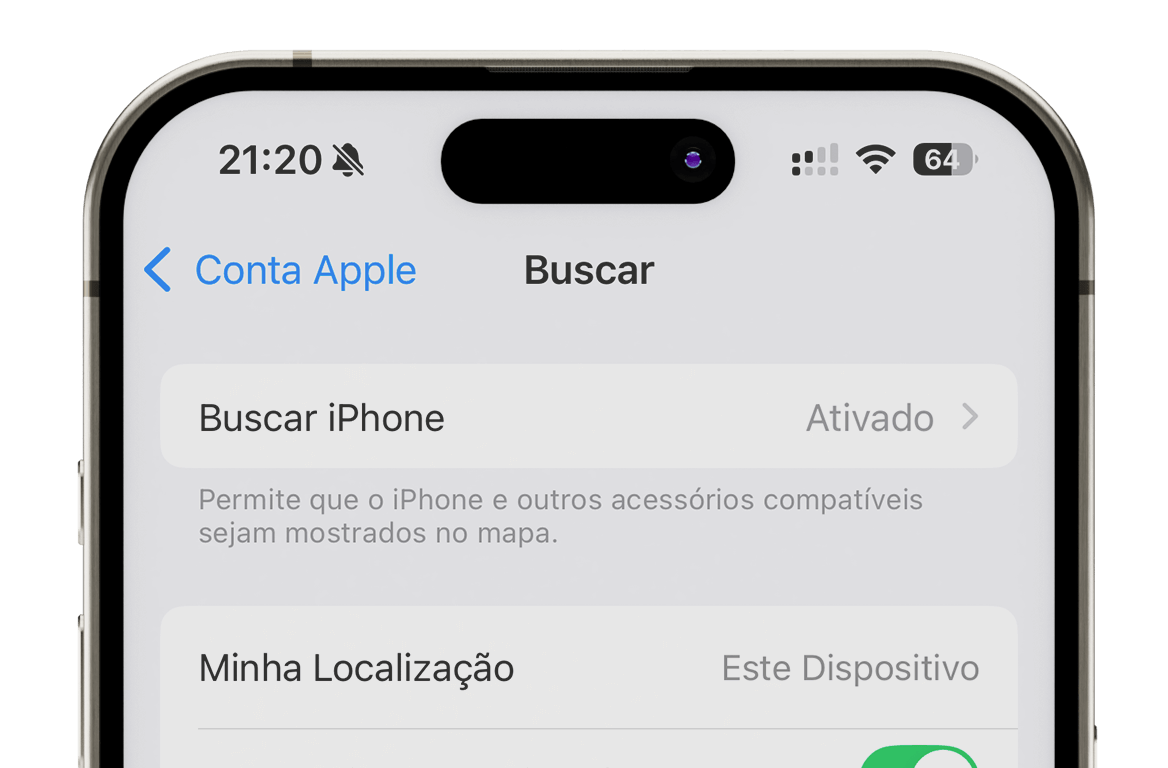
Passo 2: Baixe o arquivo do iOS 17
Você precisará baixar o arquivo IPSW (iOS 17) específico para o modelo do seu iPhone.
Há um site bastante conhecido onde você pode baixar o arquivo de forma confiável: o ipsw.me.
Vá até ele pelo computador, procure o modelo correspondente ao seu aparelho e baixe pelo link que estiver verde. Isso é necessário porque o verde indica que a versão é assinada pela Apple para a instalação.
Se quiser entender melhor as assinaturas do iOS, confira este outro artigo:
Deixe o arquivo em um lugar que você sabe onde estará para usar depois.
Passo 3: Conecte o iPhone ao computador
Conecte o seu iPhone no computador através de um cabo USB. Se aparecer na tela do celular um aviso perguntando se você confia no computador, selecione o “Sim”.
Se você tiver usando Windows, deverá instalar primeiro o programa iTunes através deste link. É ele quem faz a integração entre computador e iPhone. Caso seu computador seja Mac com um sistema mais recente, então fará o gerenciamento direto de uma janela no Finder.
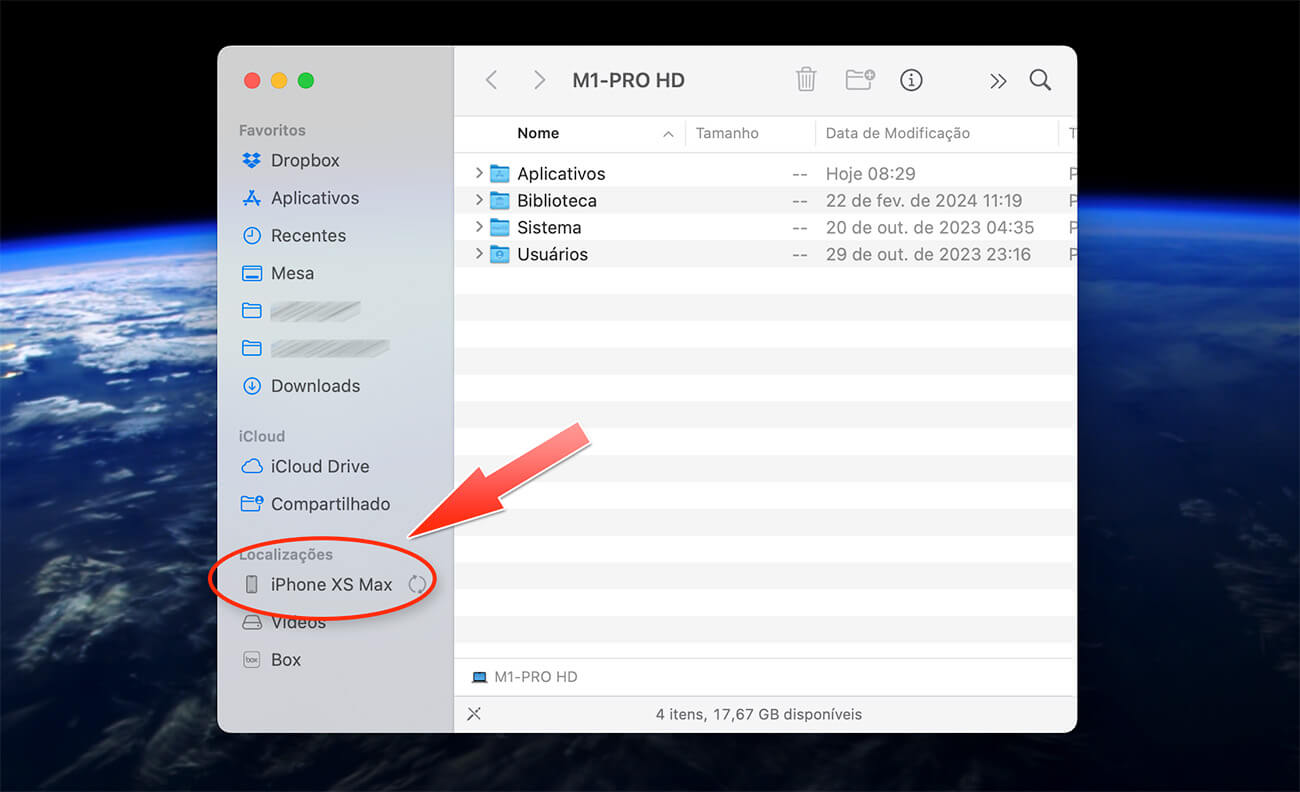
A partir daqui, você irá instalar o arquivo IPSW que baixou no passo 2 no seu iPhone. Para isso, iremos usar a opção “RESTAURAR”, visto que não teria sentido você “atualizar” para uma versão anterior. Porém, não basta apenas apertar o botão de restaurar, pois você precisa escolher o arquivo certo.
Passo 4: Restaurando o sistema antigo
Vamos começar com o processo de restauração. Siga as instruções:
- No iTunes ou Finder, clique no botão Restaurar enquanto mantém pressionada a tecla Option (Mac) ou Shift (Windows). É importante pressionar a tecla junto para conseguir escolher o arquivo.
- Selecione o arquivo IPSW baixado e clique em Abrir.
- Confirme a restauração e aguarde o processo ser concluído.
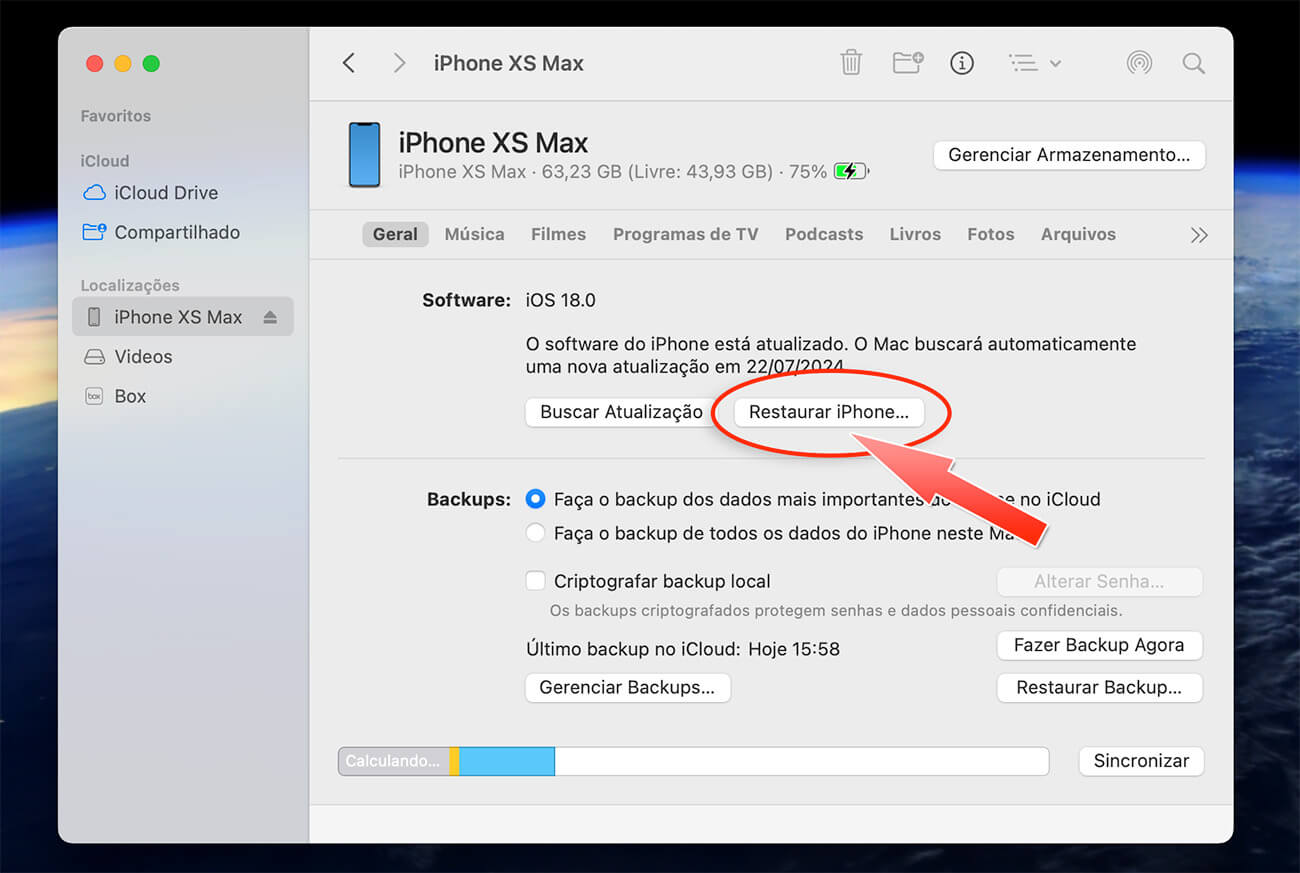
Se tudo der certo, ele colocará o iPhone em modo de Recuperação e já iniciará a instalação. E aí é só ter paciência e esperar aparecer um “Olá” na tela do aparelho.
Como dito, você só poderá aproveitar um backup feito no iOS 17 ou anterior. Se você tiver um backup do iOS 18 terá que esperar até setembro para recuperá-lo.
Erros comuns durante o downgrade
- Erro de firmware não assinado: Se você baixou um firmware que não estava verde no site do ipsw.me, não dará certo. Verifique se o firmware está corretamente assinado pela Apple.
- Loop de reinicialização: Se durante o processo o iPhone entrar em um loop de reinicialização, você pode repetir o Passo 4. Caso o problema insista, tente usar o modo DFU.
- Problema no cabo USB: Em nossos testes, usamos primeiramente um cabo da Apple com certa idade e apresentando algumas rachaduras. Apesar de parecer que ele funcionava bem, ele tinha micro interrupções que fez com que o iPhone interrompesse o processo de restauração. Ao mudarmos para um outro cabo, o processo ocorreu normalmente.
Este processo restaurará seu iPhone para o iOS 17, apagando todos os dados no dispositivo.
Se você já está no iOS 18, é importante avaliar cuidadosamente se vale a pena voltar para o iOS 17. Caso você tenha um backup do iOS 17, poderá utilizá-lo para restaurar seu dispositivo. No entanto, quanto mais tempo você tiver usado o iOS 18, maior a probabilidade de perder dados ao retornar para a versão anterior do sistema.
Certifique-se de pesar os prós e contras antes de tomar a decisão.
Espero que este tutorial tenha sido útil. Se tiver qualquer dúvida ou problema durante o processo, deixe um comentário aqui embaixo. 😉👍


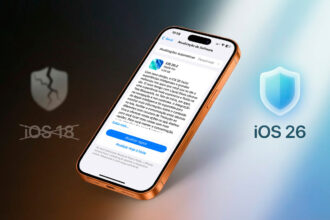

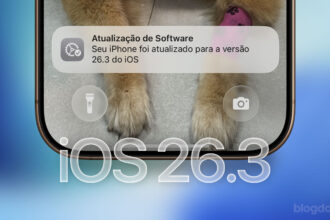








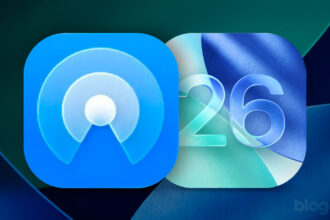

O cabo precisa ser o original? Porque estou usando um cabo USB de outra marca porque o original que vem na caixa é USB c, e o meu notebook não tem essa entrada. Simplesmente eu conecto o celular no notebook e nada acontece no iTunes.
Já liberaram rcs no Brasil?